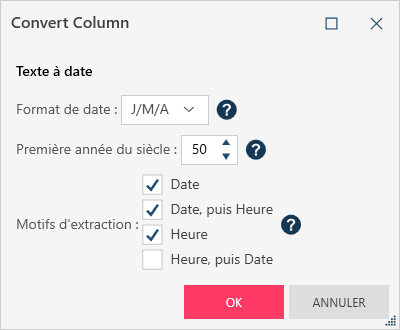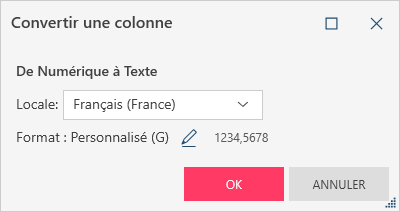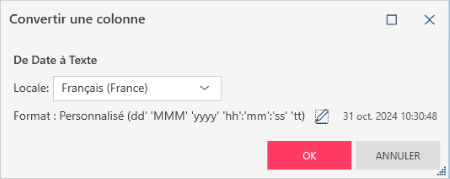Convertir des types de colonnes
Vous pouvez facilement convertir une colonne d’un type à l’autre en utilisant l’icône Type de données dans la fenêtre de préparation des données. Vous pouvez également effectuer une conversion via les opérations Convertir.
Convertir des types de colonnes avec l’icône Type de données
Les icônes de l’en-tête indiquent le type des données d’une colonne :
 Date/heure
Date/heure
 Nombre
Nombre
 Texte
Texte
Vous pouvez facilement convertir une colonne d’un type à l’autre en utilisant la procédure suivante :
-
Cliquez sur l’icône « Type de données » située à côté du nom de la colonne à convertir.
-
Sélectionnez le nouveau type de données.
Convertir des types de colonnes à l’aide des opérations de conversion de colonnes
La boîte de dialogue « Liste des colonnes » offre un autre moyen de convertir les types de données dans Data Prep Studio.
-
Cliquez avec le bouton droit sur une colonne dont vous souhaitez convertir le type et sélectionnez Liste des colonnes dans le menu contextuel.
La boîte de dialogue « Liste des colonnes » s’affiche.
-
Utilisez le menu déroulant de la colonne Type pour sélectionner un nouveau type de données pour votre colonne.
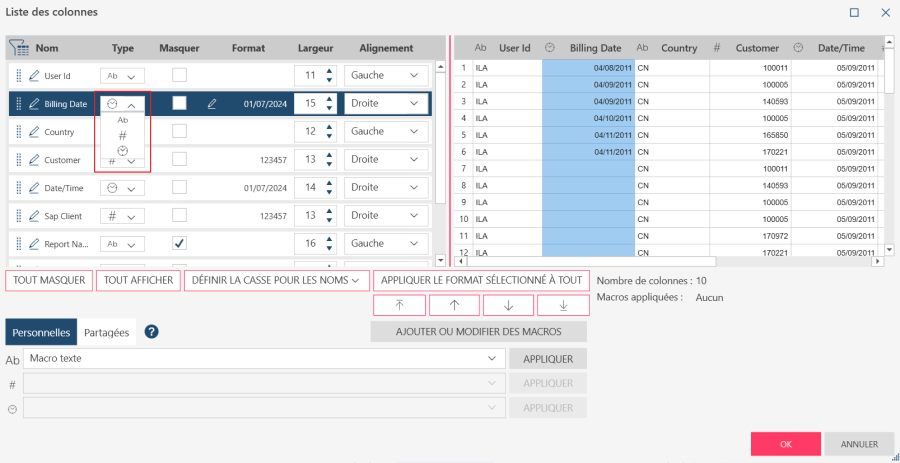
-
Lorsque vous avez terminé, cliquez sur OK.
Convertir des types de colonnes à l’aide des opérations de conversion de colonnes
Vous pouvez facilement convertir une colonne d’un type à l’autre en utilisant la procédure suivante :
-
Dans la fenêtre de préparation des données, cliquez avec le bouton droit sur une colonne puis sélectionnez Convertir dans le menu contextuel.
-
Sélectionnez l’opération que vous souhaitez réaliser :
Remarque : les opérations que vous pouvez sélectionner dépendent du type de données actuel de la colonne.
Modification des changements de type de colonne dans la fenêtre « Historique des modifications »
Vous pouvez modifier les changements de type de colonne dans la fenêtre Historique des modifications en procédant comme suit :
- Affichez le panneau Liste de l’historique des changements.
-
Sélectionnez l’icône « Modifier » en regard de la modification de type de colonne que vous souhaitez contrôler ou modifier.
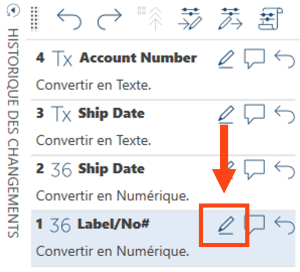
La boîte de dialogue Convertir la colonne s’affiche :
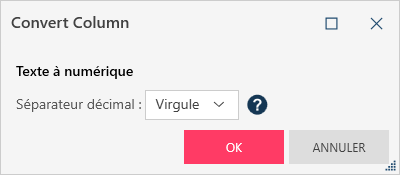
-
Modifiez les paramètres disponibles, puis cliquez surOK.
Les modifications de type de colonne suivantes peuvent être éditées via le panneau « Historique des modifications » :
|
Modification du type de colonne |
Options disponibles |
|
Texte vers Numérique |
Séparateur décimal : Le caractère à utiliser pour séparer les décimales dans les valeurs numériques. Les options disponibles sont le point et la virgule.
|
|
Texte vers Date |
Format de la date : Le format des dates pour la conversion du texte en valeurs de date. Les options disponibles sont les suivantes :
Première année du siècle : Utilisé pour convertir les années à deux chiffres en années à quatre chiffres. La valeur par défaut est 50. Motifs d’extraction : Les motifs recherchés lors de la conversion des valeurs de texte en valeurs de date et d’heure.
|
|
Numérique vers Texte |
Locale : Permet de définir la langue lors de la conversion des valeurs numériques en valeurs de texte. Format : Utilisé pour définir le format du texte. Cliquez sur l’icône Modifier pour afficher la boîte de dialogue Format et sélectionner le format numérique souhaité pour le texte à afficher (Fixe, Numérique, Financier, Devise, Pourcentage, Scientifique et Personnalisé).
|
|
Date vers Texte |
Locale : Permet de définir la langue de conversion des valeurs de date et d’heure en valeurs de texte. Format : Permet de modifier le format du texte. Cliquez sur l’icône Modifier pour afficher la boîte de dialogue Format et sélectionner le format de date souhaité pour le texte à afficher (Date courte, Date longue, Date courte/Heure, Date longue/Heure, Heure et Personnalisé).
|
© 2024 Altair Engineering Inc. All Rights Reserved.